マクロを含むブックをExcel Onlineで開くとどうなるのでしょうか。VBAの利用はできないのでしょうか?
気になっている方も多いと思います。
MicrosoftのWebサイトに、以下の解説があります。
Excel Onlineでマクロを使用することはできませんが、マクロを含むブックを開くことができます
引用元Excel Online でマクロを使って作業するMicrosoft
これを読んだだけでは分からなかったので、実際にExcel Onlineでマクロを含むブックを開いて、動作を確認してみます。
この記事の目次
マクロを含むブックをExcel Onlineで開くとどうなる?
実際にマクロを含むブックを作成し、Excel Onlineで開いてみます。
テスト的にこんなマクロを作成しました。コードの内容は以下の通り。
Sub ボタン1_Click()
Range("A1").Value = "マクロで文字を追加しました。"
End Sub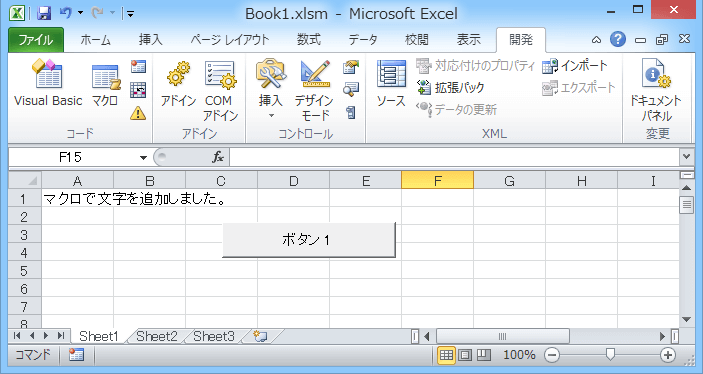
VBAのオブジェクトをクリックすると、セル「A1」に文字をセットする、という単純なものです。
スポンサーリンク
Onlineで開くとメッセージが出る
マクロを含むブックOneDriveに保存し、Excel Onlineで開いてみるとこのメッセージが表示されます。
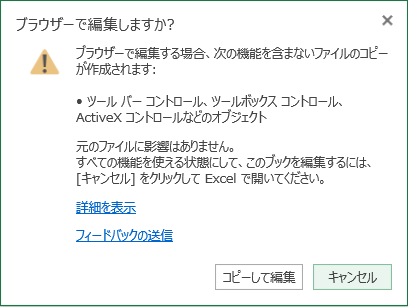
「コピーして編集」と「いいえ」のどちらかを押すようです。
両方試してみます。
「コピーして編集」を選択した場合
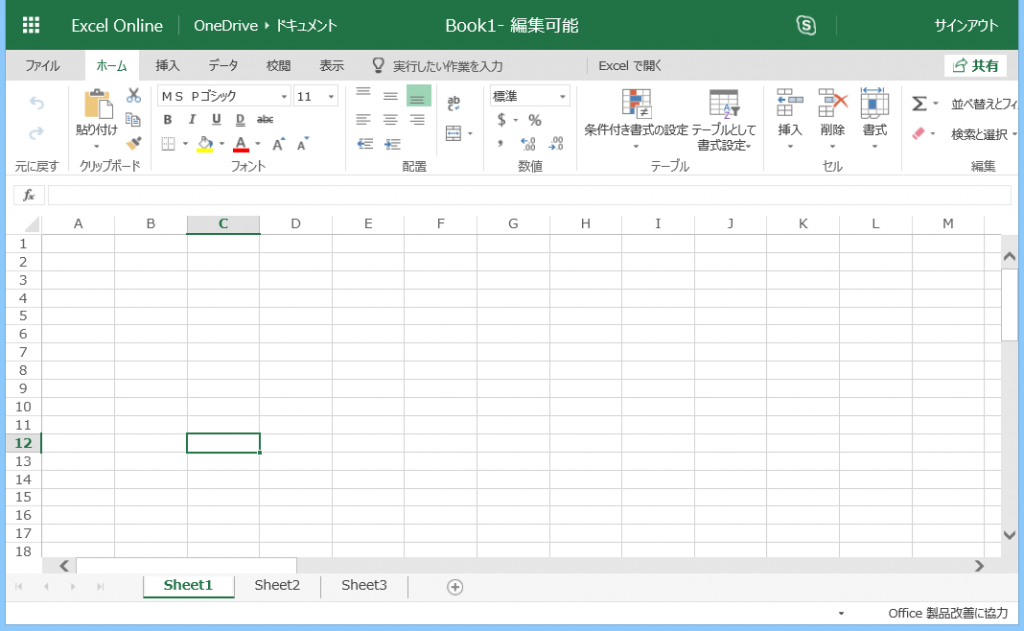
コピーして編集をクリックすると、マクロやVBAオブジェクト以外のExcelシートの内容が、別ブックに新規作成されます。
ファイル形式は「.xlsm」
マクロ機能が有効なブック形式となっています。
複製されたファイルを、デスクトップ版のExcelで開くと、
「マクロのコード」は残っていますが、「ボタン(VBAのオブジェクト)」はなくなっていました。
メッセージ「いいえ」を選択した場合
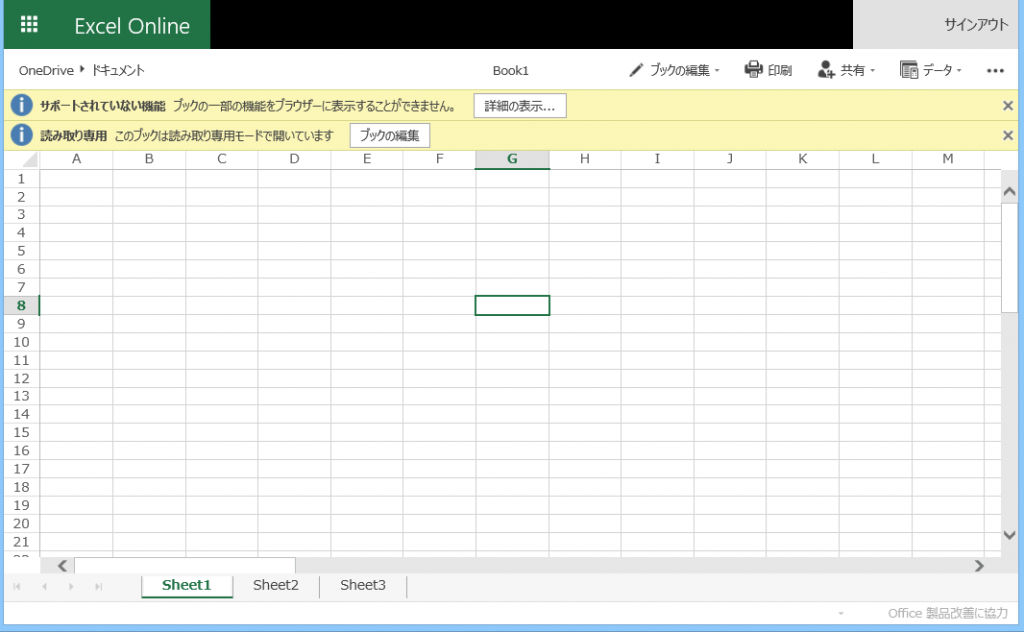
メッセージでいいえを選択すると、読み取り専用で開きます。
マクロの実行および、ボタンなどのVBAのオブジェクト(ActiveXコントロール)は表示されません。
マクロを含むブックをExcel Onlineで開く場合の注意点まとめ
Excel Onlineでマクロを含むブックを操作する際の注意点をまとめます。
マクロの実行・編集はExcel Onlineでは出来ない
Excel Onlineで、マクロの実行や、編集をすることはできません。
これらを行うには、デスクトップ版(インストールタイプ)のExcelが必要です。
冒頭で紹介した引用元のMicrosoftのWebサイトのページタイトルは「Excel Onlineでマクロを使って作業する」となっているので、
『え、Onlineでもマクロが使えるの?!』と思った方も多いと思います。誤解を生む表現になっていますよね・・。
マクロ・VBAを含むブックは「読み取り専用」で開ける
Excel Onlineでも、読み取り専用でマクロ・VBAを含むブックを開くことは可能です。
但し、マクロの実行およびVBAのソースを見ることはできません。
また、ボタンなどVBAのオブジェクト(ActiveXコントロール)は読み取り専用で開いても表示されませんので、それらの点については注意が必要です。
マクロ・VBAを含むブックを「複製」して編集は可能
マクロ・VBAを含むブックをExcel Onlineで編集する場合は自動的に複製(コピー)されます。
元のファイルそのものを編集することはできません。
また、その際にマクロ(VBA)のソースは残りますが、オブジェクト(ActiveXコントロール)などは削除されるので、ご注意ください。
以上、Excel Onlineでマクロを含むブックを開くとどうなる?VBAは利用できない?でした。
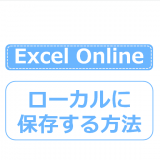
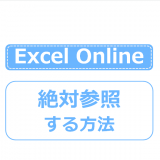
コメントを残す